夸克浏览器怎么下载试卷?夸克浏览器下载试卷方法
来源:果果软件站 | 更新时间:2024-01-17 17:20
夸克是一个功能非常多的浏览器,大家可以使用学习相关功能来进行学习,那夸克浏览器怎么下载试卷?下面小编为大家带来了方法,希望对你有所帮助。
夸克浏览器怎么下载试卷?夸克浏览器下载试卷方法
1、首先打开手机上的夸克浏览器,然后点击夸克浏览器学习。
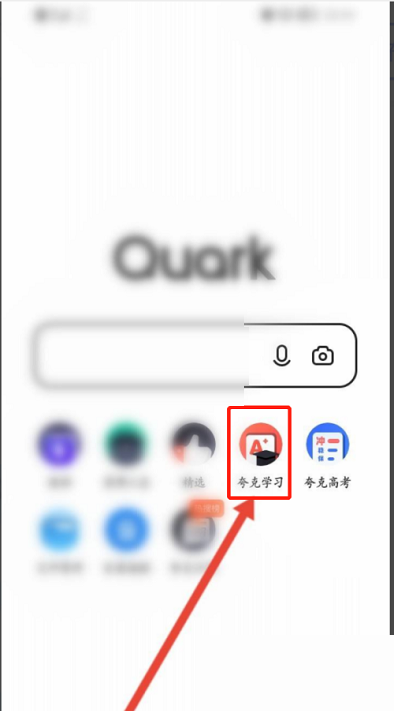
2、进入之后,点击试卷中心选项。
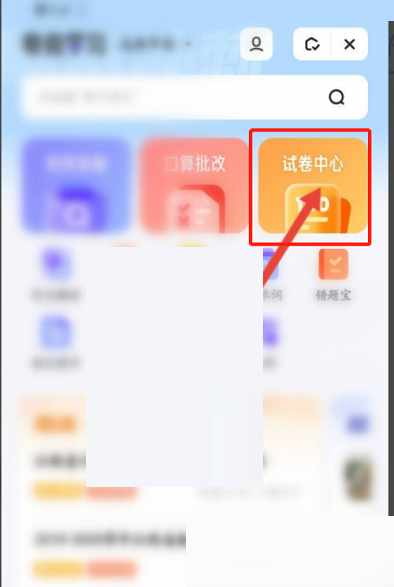
3、接着,选择试卷。
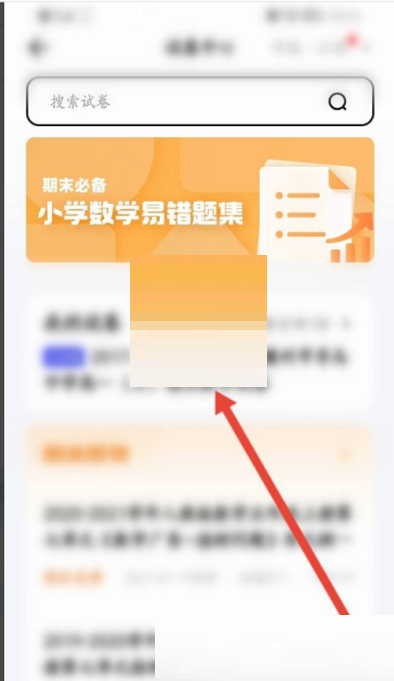
4、然后,点击下载选项。
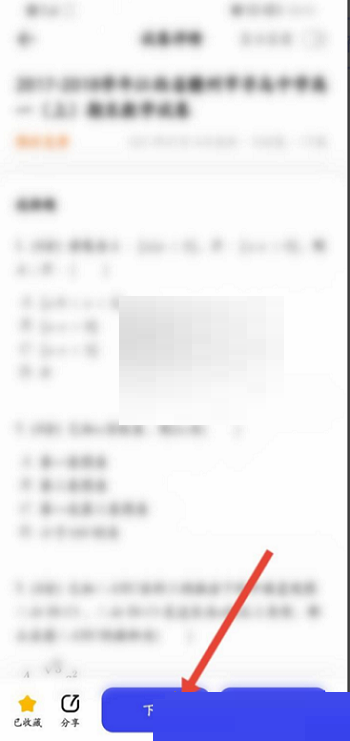
5、最后,选择下载设置,点击下载即可。
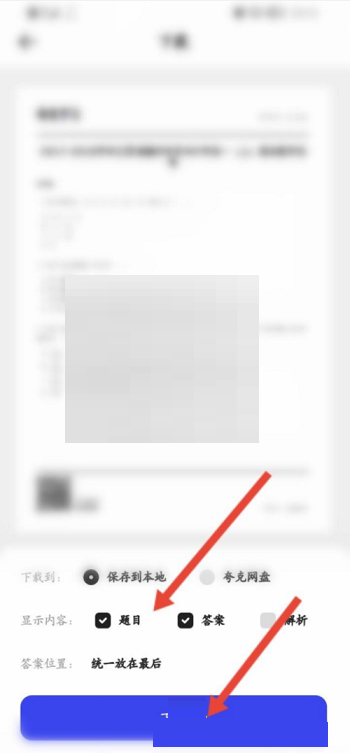
谢谢大家阅读观看,希望本文能帮到大家!



























